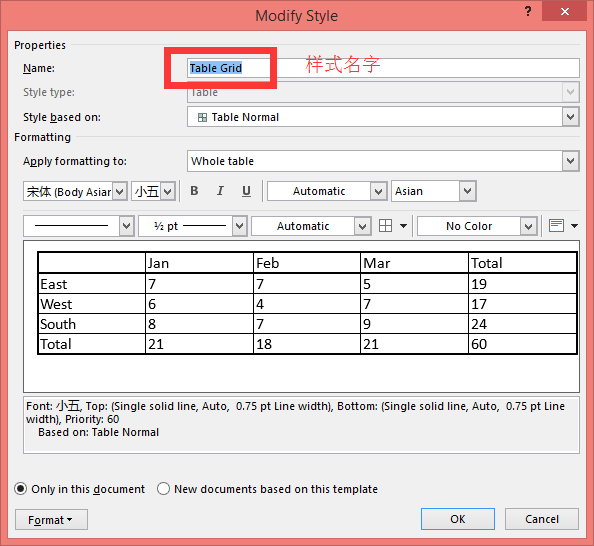插入一个表格,一般border都是一样粗细,不美观,
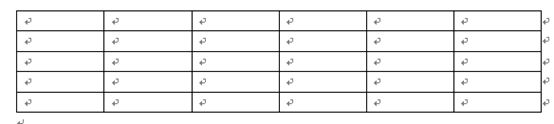
这里推荐一种样式如下图(外框和首行都加粗,比较好看)

设置方法:
1.选中表格,上方出现设计选项卡
2.表格样式,点击“新建样式表”
3.先设计标题行,选择【将格式应用于:标题行】,点击左下格式,边框和底纹。
4.选择1.5磅,在右边的预览的地方,点击四周粗线。
5.选择0.5磅,选择竖线细线。
6.再设计整个表格,选择【将格式应用于:整个表格】,点击左下格式,边框和底纹。
7.四周1.5磅,中间横竖线都0.5磅,确定。
8.在“样式”,右键,设为默认值,所有的新建的表格都是这个样子了。
9.还可以设置表格行和整个表格的字体,然后新建的表格都是这个样式了。
(但是如果表格的字体手动修改后,应用样式后,字体不能得到更改)

表格的样式和普通文字段落的样式有点不同,看不到样式的名字.
其实可以在样式上右键,在弹出的页面中可以看到名字.然后可以用宏脚本修改所有表格了.